Разблокировать телефон Android без учетной записи Google [Руководство по 2022]
О, вы забыли свой код разблокировки Android и не можете получить его в Интернете для разблокировки с помощью Google. Ничто не может быть более разочаровывающим, чем смотреть на свой телефон, зная, что на данный момент это, по сути, пресс-папье. Если вы не разблокируете его, ваш телефон бесполезен, и все ваши важные фотографии, текстовые сообщения и контент будут заблокированы вне вашей досягаемости. В то время как прямо сейчас ничто не может обойтись без учетной записи Google. Но вы можете сначала попробовать сбросить свой аккаунт Google.
Часть 1. Как обойти экран блокировки на устройстве Android с помощью учетной записи Google (Android Device Manager)
Даже если у вас есть учетная запись Google, если ваш телефон не подключен к Интернету, вы не сможете получить к нему доступ, чтобы разблокировать телефон. Если это звучит знакомо, вы всегда можете попробовать этот метод.
1. Сначала перейдите на страницу диспетчера устройств Android. Вам нужно будет войти в систему с помощью учетной записи Google, которую вы используете для настройки телефона.
Ссылка на Диспетчер устройств Android: http://www.google.com/android/devicemanager.

2. После входа в систему вы автоматически будете перенаправлены на страницу диспетчера устройств Android. Если это ваш первый раз, нажмите кнопку «Принять».
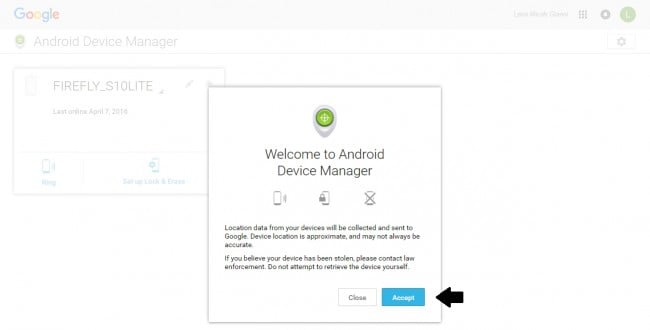
3. Появится список всех устройств, зарегистрированных в этой учетной записи Android. Выберите нужное устройство из этого списка.

4. Диспетчер устройств Android найдет ваше устройство. Убедитесь, что он включен!
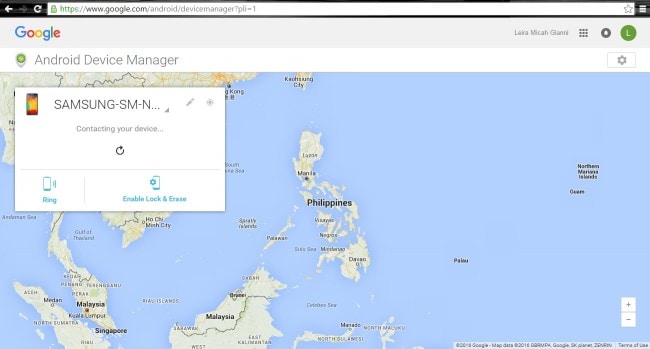
5. После того, как он будет обнаружен, у вас будет несколько вариантов дальнейших действий. Если вы не знаете, где находится ваш телефон, вы можете позвонить на него с этого экрана, но если вы знаете, где он находится, нажмите «Включить блокировку и стирание».
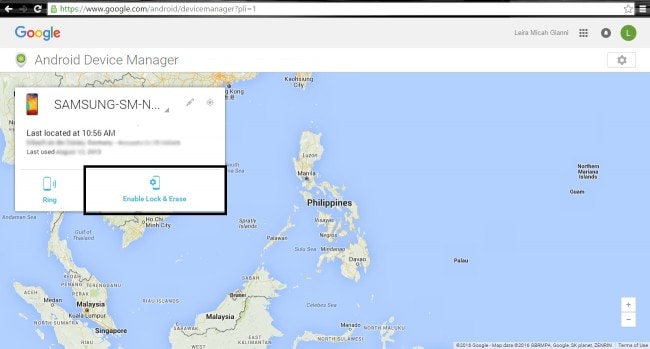
6. На вашем устройстве появится уведомление; подтверди это.
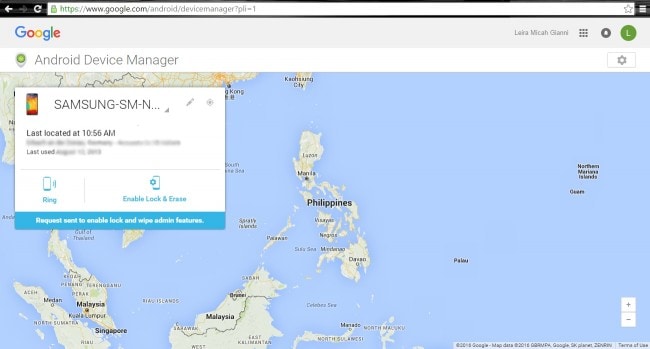
7. На этом этапе вам будет предложено создать новый пароль блокировки экрана. Выбрав один, нажмите «Заблокировать».
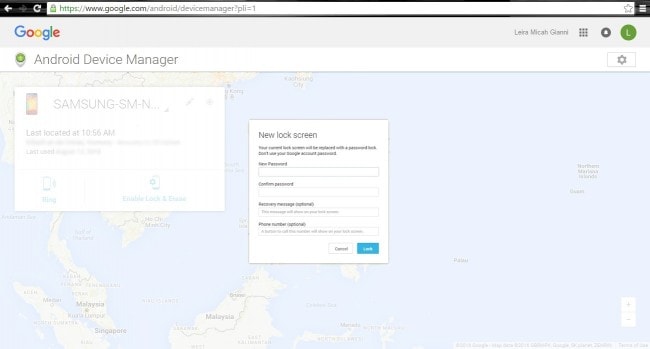
8. Теперь просто введите новый пароль на своем устройстве и вуаля! Он откроется, и вы сможете вернуться к своим повседневным делам.
Часть 2: Как сбросить свою учетную запись Google на телефоне Android
Если вы забыли пароль своей учетной записи Google, вы все равно можете разблокировать свою учетную запись и получить доступ к содержащейся в ней информации. Вот как вы можете разблокировать свою учетную запись Google на своем телефоне Android.
1. В браузере перейдите на домашнюю страницу Google и попробуйте войти. У вас ничего не получится, но это хорошо! Это приведет вас к следующему шагу.

2. Поскольку вы не можете войти на страницу входа, теперь вы можете выбрать ссылку «Справка».

3. Выберите опцию «забыли пароль». Вам будет предложено ввести адрес электронной почты, чтобы продолжить.

4. Появятся два варианта: первый — это ваш номер телефона, а другой — запрос на резервный адрес электронной почты.

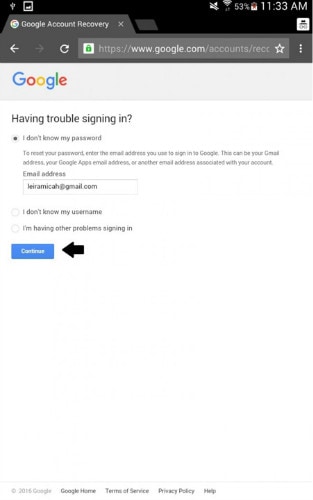
5. Введите любой из этих вариантов, и вы получите код подтверждения по электронной почте, SMS или по телефону от оператора. Если вы решили ввести свой резервный адрес электронной почты, на этом этапе вы получите подробные инструкции о том, как получить доступ к странице «Сброс пароля».

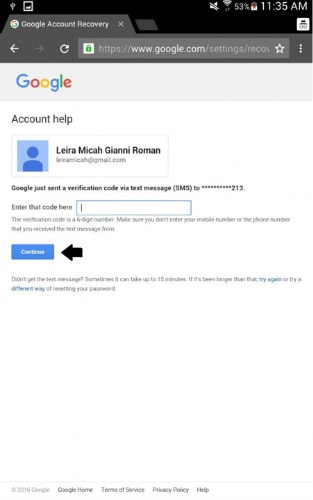
6. После того, как вы были перенаправлены на страницу «Сброс пароля», вы можете ввести новую информацию для входа.
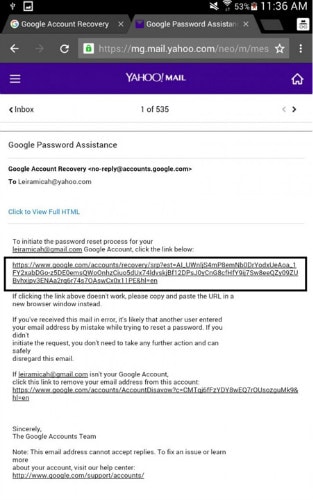
7. Наконец-то вы можете разблокировать свою учетную запись Google на своем Android! Подтвердите это, нажав кнопку «Изменить пароль». Успех!
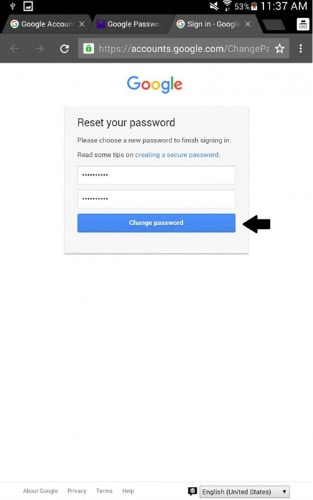
Часть 3. Как удалить заблокированный экран на Android с помощью DrFoneTool
Он поддерживает снятие блокировки экрана с основных моделей, таких как Samsung, LG, Lenovo, Xiaomi и т. д. Для некоторых старых моделей моделей Samsung можно снять блокировку без потери данных. Он удалит данные после разблокировки для других моделей.

DrFoneTool — удаление экрана блокировки Android
Удалить блокировку экрана Android в один клик
- Он может удалить 4 типа блокировки экрана — шаблон, PIN-код, пароль и отпечатки пальцев.
- Никаких технических знаний не спросил. Каждый может справиться с этим.
- Процесс разблокировки завершится за считанные минуты.
Как использовать DrFoneTool для разблокировки:
Шаг 1: Установите набор инструментов DrFoneTool и выберите «Разблокировка экрана».
Открыть разблокировку экрана.

Теперь подключите свой телефон Android к ПК и выберите модель устройства из списка.

Шаг 2: Активируйте режим загрузки.
Переведите ваше устройство в режим загрузки:
- 1. Выключите Android-устройство.
- 2. Нажмите и удерживайте кнопку уменьшения громкости вместе с кнопкой питания и кнопкой «Домой» одновременно.
- 3. Теперь нажмите кнопку увеличения громкости, чтобы запустить режим загрузки.

Шаг 3: Загрузите пакет восстановления.

Шаг 4: Удалить пароль Android

Мы знаем, что потеря или забвение кода блокировки Android может быть настоящей болью, поэтому эти решения обязательно вернут улыбку на ваше лицо и вернут вам возможность снова пользоваться телефоном, как обычно. Как видите, набор инструментов DrFoneTool — это простой и надежный способ разблокировать телефон Android, но вы всегда можете попробовать вариант Google, если считаете, что он лучше соответствует вашим потребностям. Независимо от того, какое решение вы выберете, ваш заблокированный телефон Android снова заработает в кратчайшие сроки.
последние статьи

